win10怎么永久禁用wsappx win10禁用wsappx进程的方法
更新时间:2023-11-09 14:29:00作者:zheng
在win10电脑中有各种进程,而我们可以将一些不需要使用的进程给禁用,优化win10电脑的运行速度,有些用户就想要将win10电脑中的wsappx进程永久禁用,却不知道win10禁用wsappx进程的方法,今天小编就给大家带来win10怎么永久禁用wsappx,操作很简单,大家跟着我的方法来操作吧。
推荐下载:windows10 32位镜像
方法如下:
1、打开运行
使用win+R快捷键打开运行窗口,输入regedit,点击确定。
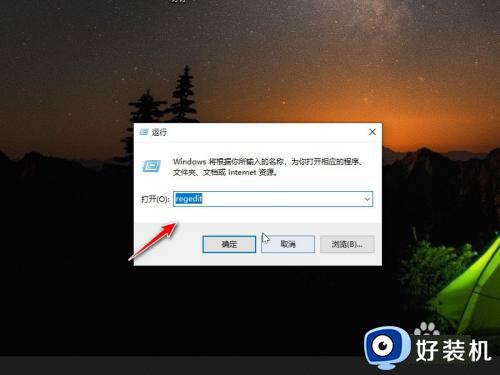
2、找到AppSvc
找到【计算机HKEY_LOCAL_MACHINESYSTEMCurrentControlSetServicesAppXSvc】,双击打开start。
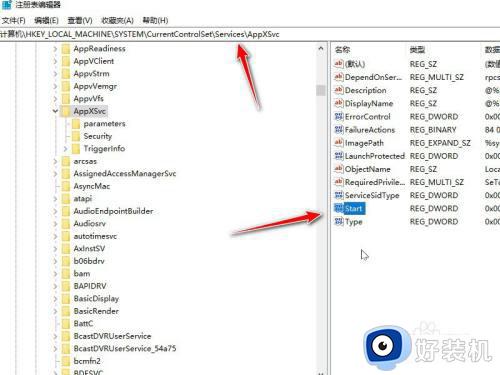
3、改3为4
将数值数据的【3】改为【4】,点击确定。
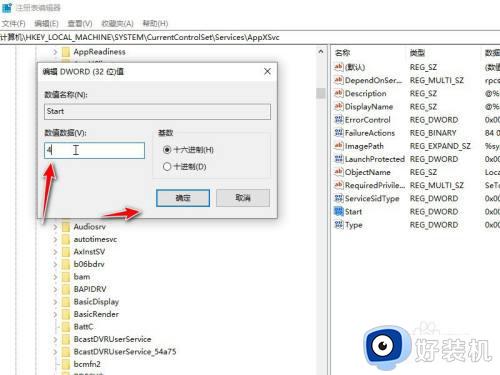
4、ClipSVC改3为4
同样的方法,找到【计算机HKEY_LOCAL_MACHINESYSTEMCurrentControlSetServicesClipSVC】,将start的数值改为【4】即可。
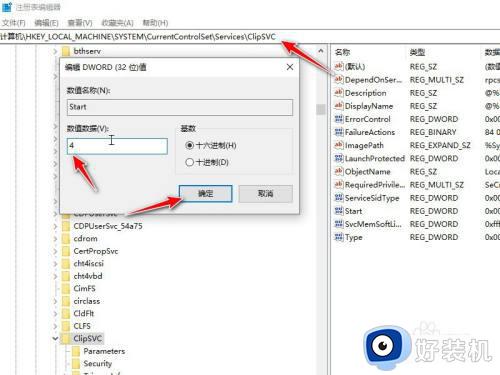
以上就是win10怎么永久禁用wsappx的全部内容,如果有遇到这种情况,那么你就可以根据小编的操作来进行解决,非常的简单快速,一步到位。
win10怎么永久禁用wsappx win10禁用wsappx进程的方法相关教程
- 禁用驱动程序强制签名win10怎么设置 win10永久禁用驱动数字签名设置方法
- 宏碁蜂鸟笔记本win10如何永久禁止更新
- win10关闭触摸板设置方法 win10怎么永久禁用触摸板
- 怎么把windows10 defender永久关掉 win10禁用Windows Defender杀毒软件的方法
- win10安全警报怎么禁止 win10老是弹出安全警报如何解决
- win10 真正永久激活教程 Windows10怎样永久激活
- win10管理员账户禁用后怎样启用 win10管理员账户被禁用如何进入系统
- win10查看是否永久激活详细教程 win10怎么查询是否永久激活
- win10笔记本如何禁用触摸板 win10笔记本触控板怎么禁用
- win10禁止应用联网设置方法 win10如何禁止某个软件联网
- win10拼音打字没有预选框怎么办 win10微软拼音打字没有选字框修复方法
- win10你的电脑不能投影到其他屏幕怎么回事 win10电脑提示你的电脑不能投影到其他屏幕如何处理
- win10任务栏没反应怎么办 win10任务栏无响应如何修复
- win10频繁断网重启才能连上怎么回事?win10老是断网需重启如何解决
- win10批量卸载字体的步骤 win10如何批量卸载字体
- win10配置在哪里看 win10配置怎么看
win10教程推荐
- 1 win10亮度调节失效怎么办 win10亮度调节没有反应处理方法
- 2 win10屏幕分辨率被锁定了怎么解除 win10电脑屏幕分辨率被锁定解决方法
- 3 win10怎么看电脑配置和型号 电脑windows10在哪里看配置
- 4 win10内存16g可用8g怎么办 win10内存16g显示只有8g可用完美解决方法
- 5 win10的ipv4怎么设置地址 win10如何设置ipv4地址
- 6 苹果电脑双系统win10启动不了怎么办 苹果双系统进不去win10系统处理方法
- 7 win10更换系统盘如何设置 win10电脑怎么更换系统盘
- 8 win10输入法没了语言栏也消失了怎么回事 win10输入法语言栏不见了如何解决
- 9 win10资源管理器卡死无响应怎么办 win10资源管理器未响应死机处理方法
- 10 win10没有自带游戏怎么办 win10系统自带游戏隐藏了的解决办法
